霞知诺教你使用时间机器制作视频字幕
- 格式:doc
- 大小:19.50 KB
- 文档页数:3
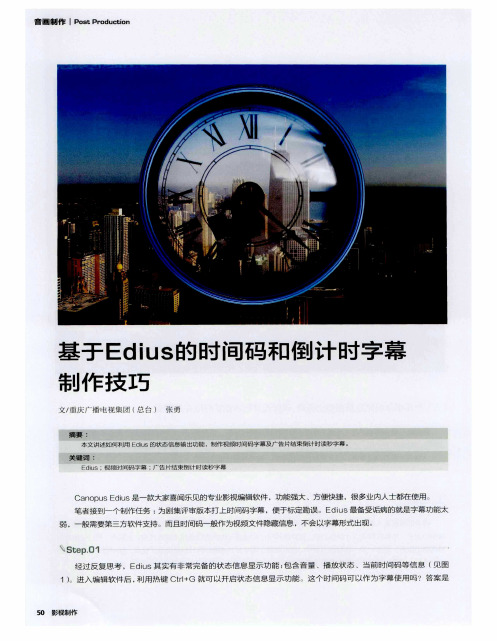

如何运用剪辑手法制作抖音视频中的时间穿越效果时间穿越效果是一种在抖音视频制作中常见的剪辑手法,它可以通过巧妙的剪辑和场景转换,让观众感觉时间在瞬间倒退或快速前进。
这种效果的运用能够给人带来新奇和刺激的感受,同时也为视频增添了一份独特的艺术美感。
本文将介绍如何利用剪辑手法在抖音视频中制作时间穿越效果。
一、选择合适的素材制作时间穿越效果首先需要选取适合的素材,包括原始视频和背景音乐。
原始视频可以是拍摄的个人短片或者下载的素材片段,主要需要包含时间转换的过程和对比鲜明的场景。
背景音乐应该与视频内容相配合,以增添观赏的艺术性。
二、剪辑软件的运用在制作时间穿越效果时,需要借助专业的剪辑软件,如Adobe Premiere Pro、Final Cut Pro等。
这些软件提供了丰富的剪辑和特效功能,可以实现复杂的视频制作需求。
三、时间线的操作在剪辑软件中,通过时间线的操作可以实现时间穿越效果。
首先,将原始视频导入软件,然后在时间线上找到需要进行时间穿越的片段。
可以使用剪刀工具将该片段分割成多个小片段,再将它们以不同的顺序重新排列。
四、剪辑和过渡效果通过剪辑和过渡效果的运用,可以实现更流畅、自然的时间穿越效果。
剪辑可以选择合适的片段进行切换,过渡效果则可以增添时间穿越的动感和视觉效果。
常用的过渡效果包括闪白、闪黑、快速切换等。
通过在剪辑软件中调整过渡效果的时间和参数,可以获得更理想的效果。
五、添加声音效果为了增强时间穿越效果的观赏性,可以添加一些声音效果。
例如,快速前进时可以加入高速奔驰的汽车声音,倒退时可以加入倒带的声音效果等。
这些声音效果能够更好地与视频画面相协调,提升整体的观赏体验。
六、调整速度和镜头时间穿越效果中,视频的速度和镜头运用起着至关重要的作用。
通过调整视频的速度,可以使画面在时间穿越过程中变快或者变慢,增强观众的视觉冲击感。
同时,合理运用不同的镜头,如远景、近景、特写等,可以突出时间穿越效果的重点和细节。

TimeM软件制作字幕说明:
首师大付鑫欣1.程序界面:
2.导入视频:
3.导入根据视频打好的字幕,格式为txt,每一句为一行。
4.选择导入文本后,出现弹框,选择“每行识别为一行时间轴”后确定,文本出现在下方。
5.然后鼠标点击,选中第一行字幕,我们可以开始播放视频,并用快捷键F8和F9来选取
每一句字幕开始和结束的时间节点。
或者鼠标点击一下两个按钮也是同样的。
6.可能出现的问题:最开始选取时间节点时,可能会弹出保存字幕文件(SRT)的窗口,可以取消。
当全部字幕都调整好了时间最后我们再对字幕进行保存即可。
注意:字幕文件一定要与视频文件名称一致,并保存在同一目录中。
选取完时间节点后如上图所示:
7.保存:
8点击原视频预览字幕:。

字幕制作软件Arctime(一)一、简单介绍Arctime是一款简单、强大、高效的国产跨平台字幕制作软件。
采用全新理念的可视化字幕创作软件,支持所有常见视频音频格式,可以运行在Mac、Windows、Linux上。
Arctime英文原意指高压放电时的燃弧时间,寓意软件能像电弧一样,璀璨炫目,有着极高的效率,在最短的时间内造福更多的字幕爱好者和影视工作者们。
•借助精准的音频波形图,可以快速创建和编辑时间轴,还可以高效的进行文本编辑、翻译。
•支持SRT、ASS外挂字幕格式,并可以通过交换工程文件或与伙伴协同工作。
•字幕编辑完成后,仅需单击“视频转码”按钮,即可轻松完成字幕压制工作。
Arctime官网地址:/index.html二、下载安装Arctime软件官网下载地址:/download.html将鼠标移动到“下载Windows版”,出现提示,可以选择下载64位或者32位的版本。
WIN64位版本文件名称是:ARCTIME_PRO_2.4_WIN64.rar下载完成后,可以选择解压并安装。
解压后,尽量确保文件路径中不包含中文和特殊字符。
注意必须完整解压!不要直接在压缩包里双击运行!安装完成后,桌面出现 Arctime的快捷图标:三、配置开窗:默认窗口由三部门组成:播放面板-视频播放&字幕预览窗口(上左)、内容面板-字幕导入&编辑窗口(上右)和时间轴面板-视频添加编辑字幕窗口(下面)。
1.准备工作:准备好字幕文件和待添加字幕的视频文件。
最简单的是把你要添加的字幕放在一个纯文本(.txt)文件中。
当然也可以是双语字幕文稿、SRT(标准外挂字幕格式)字幕文件、ASS(高级外挂字幕格式)字幕文件或者LRC歌词文件等。
2.导入视频文件和字幕文件1)导入视频文件在电脑内找到要加字幕的视频,用鼠标拖拽到打开的Arctime播放面板界面内。
也可以使用文件菜单命令。
视频播放&字幕预览窗口:出现视频画面,可以播放预览该视频。

字幕需要做什么。
先是需要一个质量高的片源,一般是RAW的,也就是我们说所说的无字幕版。
通常的格式是AVI 或WAV。
然后就是翻译和校对。
除去前期的翻译和校对。
字幕制作的第一步,是从时间轴开始的分别是不过个人推崇前者,这样比较省时间特效是整个字幕过程中最难的一环,但也是最有乐趣的一环现在主流特效分为两种,一种是纯语言编写,也就是之前有提到过的SSA语言(或ASS语言)接下来第二种,就是利用一些辅助软件进行特效处理。
最有名的就是AE了AE最强大的功能就是可以把图片加入到特效中。
虽然SSA语言也可以在代码中写入图片的信息,不过非常复杂并且限制很多不过用了AE,不但可在插入图片,并且可以做出很多特效,比如:闪电、火烧等等(PS:我们国家可是还有AE的等级考试呢)AE的全称是:AFTEREFFECT*******************************************SUBCREATOR主要功能介绍!(一些不常用到的功能将会略过)file-->new新建时间轴文件open打开含有时间轴的文件(目前支持srt,smi,ssa,txt格式)openmostrecent...reload从新读取save储存savea*另存为**port输出(生成外挂字幕文件,里面还含有设置外挂字幕的颜色和出现位置等功能)processing处理exitredocutcopypastdeletefindsettimestamp设置时间点(可以用来设置字幕的开始点和结束点) increasetimestamp时间点提前decreasetimestamp时间点滞后increaseduration结束点提前decreaseduration结束点滞后deletetimestamp删除时间点enablesmarttimestampadding开启智能时间点添加movie-->open打开avi文件(注:和file中的open不要搞混,不然可能非法x作)close关闭playstop注意:突的.changeeditorfont变更编辑文档字体changesubtitlefont变更屏显字幕字体generalsetting设置videoenginesetting视频引擎设置(有时播放不流畅可以通过这个来换一个引擎来播放,或许会有意想不到的惊喜)OPTIONS--->generalsetting里的设置defaultsubtitle是默认显示字幕时间,设的大点可以保证字幕不会过早消失(推荐设置为30) MAXSUBTITLELINE是一屏最大显示字幕行数,设置2已经足够了SMALLSTEP:是用于设置视频步进幅度。

字幕制作教程4:时间轴调校调时间轴的软件很多,就看你喜欢用哪个软件了,popsub/srtedit人人论坛开发的时间机器都是很不错的调校工具。
时间轴调整教程——牛哥原创首先要说一点,时间轴调整很简单。
知道方法后实践一下就可以操作了。
调整时间需要耐心,反复调整就一定能做好!下面开始说正事。
必备软件:PopSub srtedit 二者用法差不多完美解码Step 1将影片文件名与字幕文件名调整一致,这样字幕才能挂上。
1.jpg[url=/viewthread.php?tid=309631&pid=2730756&page=1&extra=pag e%3D1#]迅雷专用链!使用迅雷下载[/url] (38.91 KB)2008-3-24 13:00Step 2用暴风影音打开影片。
打开PopSub软件,将字幕文件拖入软件窗口。
2.jpg[url=/viewthread.php?tid=309631&pid=2730756&page=1&extra=pag e%3D1#]迅雷专用链!使用迅雷下载[/url] (154.28 KB)2008-3-24 13:00Step 3开始调整。
片子里的第一句大约是从0秒开始,这里是49秒,显然不对。
3.jpg[url=/viewthread.php?tid=309631&pid=2730756&page=1&extr a=page%3D1#]迅雷专用链!使用迅雷下载[/url] (41.24 KB)2008-3-24 13:00我们把字幕全部选中。
4.jpg[url=/viewthread.php?tid=309631&pid=2730756&page=1&extra=pag e%3D1#]迅雷专用链!使用迅雷下载[/url] (181.69 KB)2008-3-24 13:07Step 4点击右键,选“平移时间轴”5.jpg2008-3-24 13:07弹出窗口中,+号表示时间后移,-号表示时间前移。
深影字幕组时间轴组培训教程之用SE字幕编辑软件来调整时间轴Subtitle Edit及相关辅助插件度盘下载32位系统:pan.baidu./s/1jH8Nv4y密码:uxio64位系统:pan.baidu./s/1slQ0nE1密码:4ci1 ==============================================================目录一、字幕编辑软件介绍二、SE软件及插件的安装和运行环境三、SE字幕编辑软件的操作流程及要求(一)SE软件的设置(二)字幕的打开及前期处理(三)字幕的调校和技巧(四)字幕的恢复与保存四、常见问题及解决办法五、进阶篇(一)了解.srt和.ass格式字幕的基础特效代码一、字幕编辑软件介绍Time_Machine TM 时间机器原人人影视字幕组开发的一款字幕编辑软件——时间机器 Time_Machine(简称TM)TM的优势是根据国观众对字幕的要求和观看习惯,以及字幕组所积累的行业经验,有针对性的定制开发的一款字幕编辑软件。
其功能特点主要有:字幕的正规化操作、FPS转换、双语合并、检查出错、字幕CC处理等等,特别是人物名的批量替换非常有用。
替换规则可以保存为TXT文档,人物名称可以不断增加(对连续剧特别有用,可根据人物出场顺序添加)。
需要替换的时候载入,软件会根据字母自动排序以及长短排序进行优先级替换,避免出现替换不全有残留的问题。
为此,TM已成为各字幕组校对组长的必备软件之一。
SrtEdit Pro 简称SEPSrtEdit软件最早是由国高清史最为悠久的MySiLU思路论坛的版主写的,经无数次修改升级后,现在已经成为各字幕组后期人员人手必备的神器。
其主要特点功能有:双语字幕合并与拆分、单条双语和双条双语的转换、删除双语字幕中的英文行部分或中文行部分、半、全角字符的转换、简繁体的转换、消除字幕重叠等等,特别值得一提的是它可以批量、分别定义中文和英文字幕行风格样式的独有功能。
《如何制作卡拉OK视频》56 56:38⼩灰熊字幕编辑软件教程酷6 27:38新版⼩灰熊教程56 65:27⼩灰熊OK字幕制作教程⼩灰熊OK字幕制作教程《如何制作卡拉OK视频》第⼀章:卡拉OK字幕制作如何制作卡拉OK视频第⼀章:卡拉OK字幕制作⽂/砚海⼀粟我们经常看卡拉OK,但有⼈却不知卡拉OK是如何做出的,其实简单点说就是:1、字幕制作,使⾳乐与字幕同步;2、视频合成,把纯视频或图⽚与字幕、⾳乐合成卡拉OK视频。
根据多年制作的经验,下⾯我就分步说⼀下如何制作卡拉OK视频,仅供参考。
第⼀节:卡拉OK视频字幕制作⼀、⾳乐:⽹上多的是,⼀般下载MP3格式的⾳乐(下载⾳乐的同时,也要下载与⾳乐相匹配的字幕)。
⼆、字幕:1、把下载字幕作成txt格式⽂本,每⾏歌词不超过10个字。
2、字幕编辑:(1)⽤时间机器Time machine字幕制作软件(绿⾊版),其安装与使⽤很简单,在此就不详细说明了。
使⽤教程:/view/84bc047e168884868762d6a8.html制作好的字幕为SRT格式,然后再⽤字幕格式转换⼯具,转换成KSC(⼩灰熊格式)以备使⽤。
(2)也可⽹上下载与⾳乐相匹配的KSC字幕,⽹上很多,“KSC字幕”搜索就有。
三、“同步字幕”制作:⽤⼩灰熊字幕制作软件,如:⼩灰熊字幕⼯具3.4(3.5版本以上的不能导出AVI字幕视频)。
⼩灰熊字幕制作教程⽹上很多,在此就不详说了。
将下载或⾃制的KSC字幕和⾳乐导⼊⼩灰熊字幕⼯具,点“操作”,选“卡拉OK试播”,试播⽆问题时,点“⽣成字幕视频”,即⽣成AVI格式的同步(与⾳乐同步)视频字幕。
第⼆节:⼩灰熊字幕字体及颜⾊)⼀:字体设置:(在KSC中进⾏)karaoke := CreateKaraokeObject;karaoke.rows := 2;karaoke.clear;karaoke.Font('华⽂⾏楷', 26, true);添加上⾯红⾊的⼀句代码,就可以改变字体括号⾥⾯的字体、字号、加粗与否(加粗true,不加粗false) 都是可以修改的。
Time machine 视频字幕编辑软件基本使用方法大家拍摄了视频后,可能会想要字幕,现在介绍一款简单的字幕编辑软件Time machine,以下只介绍基本的使用,满足编辑的基本需要,更复杂的可以自己慢慢研究,在这里不再赘言,更多内容请浏览我的人人主页/316933043/profile,欢迎留言。
1.下载软件,网址/html/1467.html,当然其它地方也可以。
2.解压直接打开,进入主页面。
3.字幕文本的制作。
制作字幕时候,一般都先提前准备好字幕内容,建议直接用txt记事本,每行最好不要超过13个字(包括标点、空格等),因为字数过多,生成字幕时候,会出现双行字幕,影响观赏效果,另外字幕文件一般不要添加标点符号。
当然实际使用时,大家根据自己的要求选择4.使用任务栏(最左栏)导入文本,或文件-导入翻译稿,即刚才制作的字幕TXT文件,在弹出的对话框选择“每行识别为一行时间轴”,导入后的截图5.使用文件任务栏(最左侧)打开视频,支持MPG等常见格式6.以下开始进行字幕制作了,因为每个人的习惯不同,具体操作可能各有不同,下面介绍我的个人操作习惯。
(1)播放视频,查看最下栏字幕栏,单击字幕第一栏(即第一句话),之后系统会自动换行。
到达字幕开始处时候,单击F8(字幕入点),到达字幕结束时候,暂停,按F9(字幕出点)。
这时候之所以建议暂停播放,是因为下一句开始时候还要再按F8,如果两句话很近的话,可能会来不及。
之后重复操作。
(2)如果错过时间没有按F8或者F9,可以拖动视频时间线,再进行修改。
如果时间相差太短时,可以使用上图的“向前、向后移动1、5秒”等工具。
(3)如果要再添加内容时候可以使用上图最右侧的“添加单、多行”,在右上侧文本框添加文字。
7.文件-保存字幕,生成SRT文件,字幕差不多就完成了。
8.后期修改,可以用记事本打开SRT文件,修改时间。
Premiere制作在线课程字幕作者:徐方来源:《电脑知识与技术》2020年第33期摘要:多媒体技术及网络技术的发展使得在线教学成为一种生活方式,字幕在在线课程建设中发挥着重要的作用。
对使用Premiere软件对网络教学视频添加标题字幕、全语音字幕、概要字幕等方法进行总结,阐述Premiere简单字幕、网易见外工作台、Photoshop批量添加字幕几种方法在在线课程字幕建设中的具体应用,帮助教师更好地进行在线课程建设。
关键词:字幕;在线课程;Premiere软件;批量中图分类号:G642 文献标识码:A文章编号:1009-3044(2020)33-0217-03开放科学(资源服务)标识码(OSID):多媒体技术和网络技术的发展丰富了教育资源的呈现方式和传播手段,在线学习已经成为一种生活方式,在线课程建设也成为一种热潮。
与课程实录式教学视频相比,用户观看教师融合式教学视频时对教师、字幕区域的注意更多,总体注意力更加集中,认知负荷更低,疲劳趋势更为缓慢。
[1]教师在从事在线教学时,为网络教学视频添加字幕已成为一项常规工作。
字幕是指以文字形式显示电视、电影、舞台作品中的对话等非影像内容,也泛指影视作品后期加工的文字。
在电影银幕或电视机荧光屏下方出现的解说文字以及种种文字,如影片的片名、演职员表、唱词、对白、说明词等都称为字幕。
[2]Premiere CC( 2018版以上)软件可以完成多种字幕的添加,熟练运用可以有效提高网络教学视频资源的作品质量和制作效率。
在线课程视频常见的字幕设计方式包括无字幕、全字幕和概要字幕三种形式。
[3]字幕类型按照功能分有许多种,如标题字幕、语音字幕、滚动字幕等[4]。
1 简单字幕制作制作在线课程网络教学视频中标题字幕,Premiere软件提供传统字幕制作方法和工具对话框的文字工具两种方法。
通过字幕菜单进行字幕的新建,选择菜单文件——新建——旧版标题,在弹出的字幕编辑面板中选择文字工具,输入文字,在面板右边的属性栏设置字幕的属性,这种现在被称为传统字幕制作方法。
霞知诺教你使用时间机器制作视频字幕 1
视频字幕制作公司教你如何使用软件制作视频字幕1
视频字幕翻译制作公司教你详细字幕制作流程1
视频字幕制作公司教你简单易行的视频字幕制作方法 1
霞知诺告诉你什么视频字幕制作软件比较简单操作1
霞知诺视频字幕制作方法简易流程 1
视频字幕制作公司制作字幕的时候需要注意什么 1
如何才能够快速的制作视频字幕1
视频字幕制作公司如何制作视频字幕的 1
视频字幕制作口碑较好的视频字幕制作公司 1
权威视频字幕制作公司教你简单视频字幕制作方法1
TAG标签:视频字幕制作,视频字幕制作公司,视频翻译制作字幕,中英视频字幕制作公司,视频字幕制作技巧,视频字幕制作软件,视频字幕制作处理
关键词标签:视频字幕制作,视频字幕制作公司,视频翻译制作字幕,中英视频字幕制作公司,视频字幕制作技巧,视频字幕制作软件,视频字幕制作处理
文章来源:霞知诺视频剪辑作者:霞知诺视频剪辑
内容:
现在能够拍摄视频的数码产品越来越多了,数码相机除了拍照之外几乎都能够拍摄视频短片,现在有摄像头的手机也都能够拍摄短片。
所以我们几乎能够随时记录生活中的美好时刻。
但是有时候视频拍下来,总是觉得缺少点什么东西,对了就是字幕,有些视频能够加上字幕的话那就更加完美了。
今天我们霞知诺视频制作处理团队就简单讲一下怎么为视频添加字幕。
time machine (时间机器字幕制作软件)免费软件
1.首先我们准备好所有的字幕文字,保存为一个文本文件,这样便于我们在“时间机器”中导入字幕文字。
2.运行“时间机器”,见面如下,主要分成6个区域。
1.字幕文件菜单区
2.视频播放预览操作去区
3.字幕编辑区霞知诺视频制作处理团队
4.字幕编辑菜单去区
5.时间轴编辑菜单去
6.字幕时间轴预览区
3.我们先打开需要制作字幕的视频文件。
视频预览区提示“准备就绪”就表示视频已经成功导入。
4.然后导入我们一开始准备的字幕文本文件,点击“导入文本”。
弹出对话框,选择我们一开始准备的字幕文本文件,点击“打开”。
弹出对话框,我们选择“每行识别为一行时间轴”,“确认”。
成功导入以后会在字幕时间轴预览区显示出文本的内容。
5.我们点击视频预览区的播放按键,下面的部分灰色按钮变成亮色。
我们来认识一下比较重要的两个按键,“对齐开始时间(F8)”"对齐结束时间(F9)"这两个按钮,霞知诺视频制作处理团队就是用来表示每一句字幕开始和结束时间的功能键。
大家要记住这两个功能键的快捷键“F8”和“F9”,操作的时候尽量用快捷键,因为用鼠标点击的话有时候会点错的。
6.我们霞知诺视频制作处理团队先选择一行字幕,然后试试做时间轴标记(选中的字幕行底色会变成深蓝色)。
我用快捷键操作随意做了几行字幕的时间轴图中1--4行我是做过了,第5行外围有一个淡淡的红色框,这个是自动的,当你做完上一行的结束时间标记的时候,会自动换行到下一行字幕,红色的线框表示当前在标记这一行。
我们清零那几行随意做的时间标记,准备正式开始制作。
清零的方法如下,右键你要清空的那行字幕,选择“仅时间清零”清零后
7.我们霞知诺视频制作处理团队从头开始正式制作,停止视频后再重头播放,然后根据时间的MV歌声来确定每行字幕的时间,如果时间略有偏差,我们可以在字幕编辑区内(第2点中的3区域),对“开始时间”和“结束时间”进行精确的编辑,全部时间确定后,。
点击左上边的“保存字幕”按键弹出保存对话框,字幕文件的文件名我们保持和视频文件相同,然后保存,存放的位置和视频文件处于同一文件夹内(如果位置和名字不一样,转换的时候,字幕就不能够嵌入到视频中去了)。
霞知诺视频制作处理团队,成立于2010年,一直致力于为朋友们解决视频制作处理、视频剪辑、视频后期制作、视频字幕制作、视频电子相册制作、视频DVD刻录设计等服务,“急您知急为您打造所需,用专业的技术为您打造精彩。
”是我们霞知诺视频剪辑处理团队一直都贯彻的宗旨,在这短短的几年的时间里,已经为成千上万位客户朋友们服务,过硬的技术,周到的项目服务态度,更是让客户朋友们,都拿到自己满意的视频剪辑制作作品。
标题:
霞知诺教你使用时间机器制作视频字幕 2
视频字幕制作公司教你如何使用软件制作视频字幕2
视频字幕翻译制作公司教你详细字幕制作流程2
视频字幕制作公司教你简单易行的视频字幕制作方法 2
霞知诺告诉你什么视频字幕制作软件比较简单操作2
霞知诺视频字幕制作方法简易流程 2
视频字幕制作公司制作字幕的时候需要注意什么 2
如何才能够快速的制作视频字幕2
视频字幕制作公司如何制作视频字幕的 2
视频字幕制作口碑较好的视频字幕制作公司 2
权威视频字幕制作公司教你简单视频字幕制作方法2
TAG标签:视频字幕制作,视频字幕制作公司,视频翻译制作字幕,中英视频字幕制作公司,视频字幕制作技巧,视频字幕制作软件,视频字幕制作处理
关键词标签:视频字幕制作,视频字幕制作公司,视频翻译制作字幕,中英视频字幕制作公司,视频字幕制作技巧,视频字幕制作软件,视频字幕制作处理
文章来源:霞知诺视频剪辑作者:霞知诺视频剪辑
内容:
8.运行格式工厂,点击“选项”按键.选择“字幕字体”SRT颜色可以根据自己的喜好来设置,方法如下:点击下拉小箭头如果,出现的颜色不能满足你的需要,则点击下面的“other”弹出更多的颜色选择,选择好以后点击“ok”即可。
退出来以后点击设置界面的“确定”。
9.回到主界面,我们霞知诺视频制作处理团队这里把这个本来是A VI格式的视频转化成RMVB格式,选择
“所有转到RMVB”
10.添加文件后确定。
11.点击主界面上的“开始”开始转换。
转换的时候有进度百分比的提示。
完成以后会显示“完成”。
12.我们霞知诺视频制作处理团队在输出文件夹内找到转换好的文件,然后我们播放一下看字幕是不是添加上去了。
霞知诺视频制作处理团队,成立于2010年,一直致力于为朋友们解决视频制作处理、视频剪辑、视频后期制作、视频字幕制作、视频电子相册制作、视频DVD刻录设计等服务,“急您知急为您打造所需,用专业的技术为您打造精彩。
”是我们霞知诺视频剪辑处理团队一直都贯彻的宗旨,在这短短的几年的时间里,已经为成千上万位客户朋友们服务,过硬的技术,周到的项目服务态度,更是让客户朋友们,都拿到自己满意的视频剪辑制作作品。